poetry-versing-pluginによる動的バージョン付けを使ったCD構築[github actions]
poetryでパッケージビルド時に動的にバージョンを付与したい
poetryは、(個人的に)今一番熱いPythonのパッケージ管理ツールです。
poetryでのビルド時には、pyproject.tomlにてversionを指定する必要があります。
この仕様は、Github Actionsで自動ビルド・デプロイを構築しようとしたときに、毎回pyproject.tomlを書き換えるためのコミットを打たなくてはいけない、という問題に直面します。
もちろんtomlファイルを書き換えるためのスクリプトを作ってもいいのですが、構築も保守も大変なのでやりたくありませんね。
そのため、今回はpoetry-version-pluginを使った動的バージョン付与と、それを応用してGithub Actionsからバージョン付けをしたうえでPyPIへの自動デプロイを行う方法について解説したいと思います。
poetry-versing-pluginのインストール
preview版poetryのインストール
poetry-versing-pluginは、poetryのpluginという機能を使って仮想環境に追加する必要があります。
poetryのplugin機能は、poetryのバージョン1.2以上で追加される機能です。
記事執筆時(2021/11/05)のpoetry latestバージョンは1.1.7であり、まだpluginに対応していません。そのため、previewバージョンのpoetryをインストールするか、すでにインストールしてあるpoetryをアップグレードする必要があります。
従って必要に応じて以下の2つのうちのどちらかを実行してください。
プレビュー版poetryのインストールコマンド
基本的には以下のコマンドを打てばインストール完了です。
- Linux
curl -sSL https://raw.githubusercontent.com/python-poetry/poetry/master/install-poetry.py | python - --preview
- Windows
(Invoke-WebRequest -Uri https://raw.githubusercontent.com/python-poetry/poetry/master/install-poetry.py -UseBasicParsing).Content | python - --preview
その後、どちらの環境でもPATHを通す必要があるため、ターミナルの指示に従ってください。
Linux環境ではPATHを通すためのコマンドが指示され、Windows環境では環境変数に追加するパラメータが与えられます。
プレビュー版poetryへのアップデートコマンド
すでにPATHの通ったpoetry環境が存在している場合は、一からインストールする場合と比べてやや簡単になります。
Windows、Linuxのどちらの環境でも以下のコマンドでpreview環境にアップデートできます。
poetry self update --preview
poetry-versing-pluginを追加
poetry-versing-pluginの追加は非常に簡単です。
プロジェクト内で以下のコマンドを実行すればよいだけです。
最低限必要な項目もpyproject.tomlに追加されます。
poetry plugin add poetry-version-plugin
おまけ:Dockerfile
一応、ここまでのインストールを行ったDockerfileを記載しておきます。
FROM python:3.9.7-buster
RUN apt-get update
RUN apt-get install curl -y
RUN curl -sSL https://raw.githubusercontent.com/python-poetry/poetry/master/install-poetry.py -O
RUN python install-poetry.py --preview --version 1.2.0a2
ENV PATH /root/.local/bin:$PATH
RUN poetry plugin add poetry-version-plugin
CMD [ "poetry install" ]
もしも、手元の環境でうまくいかないなどありましたら、デバッグの役に立ててください。
poetry-versing-pluginの設定
pyproject.tomlの中で、poetry-versing-pluginのを記述する必要があります。
とはいえそんな難しいものではありません(だからこそこのプラグインは素晴らしいといえます)
このプラグインを追加した時点でpyproject.tomlに[tool.poetry-version-plugin]という項目が追加されています。
その下に、「何を使って動的にバージョンを割り振るか」を示すパラメータを記載する必要があります。
現在では2つのパラメータに対応しており、それぞれ紹介します。
ライブラリの__init__.pyでバージョンを指定する場合
ライブラリ内に__init__.pyを作る場合があると思います。
この時に__init__.pyでバージョンを記載することで、コンパイル時のライブラリのバージョンを指定する事が出来ます。
そのための設定は以下に示す通りです。
[tool.poetry-version-plugin]
source = "init"
この設定の場合、__init__.pyに以下の追記を行うとpyproject.tomlで指定したバージョンに関係なく__init__.pyで指定したバージョンで上書きされてビルドを行います。
__version__ = "0.2.3"
Gitのtagでバージョンを指定する場合
個人的にはこちらがCDを構築する際にめちゃめちゃ便利で、Releaseアクションとの相性も良いように思います。
そのための設定は以下に示す通りです。
[tool.poetry-version-plugin]
source = "git-tag"
この設定ではGitのtagに合わせてくれるので、例えば、git tag 0.0.1と打った後でビルドを行えば作られる.whlファイルはバージョン0.0.1としてビルドされます。
Github Actionsでリリースと同時にPyPIにパブリッシュする
作りたいGitHub Actionsを考える
GitHub Actionsでバージョンでリリースを作って、そのままPyPIに公開する方法をご紹介します。
そのためには毎回バージョンを付与してビルドしておく必要があるわけですが、それをお手軽にできるのがpoetry-versing-pluginの素晴らしさです。
ひとまず、今回作りたいGitHub Actionsの仕様を考えていきます。
- GitHub Actionsの実行時にリリース、ビルド共通のバージョンを与えたい
- 任意のバージョンでプロジェクトをビルドしたい
- 任意のバージョンでGitHubリリースを行い、リリースにはソースファイルのほかに.whlファイルを保持しておきたい。
- GitHubのタグ切りを行っておいてほしい
- PyPIに公開したい
このあたりを1クリックで実行できれば、CI/CDの観点から非常にうれしいです。
出来上がったものがこちらになります
今回は3分クッキング方式での説明になります。
先ほど考えた仕様を満たしているものを私が作成いたしましたので、そちらを基に解説を行います。
ひとまず、出来上がったものが以下のActions設定yamlファイルです。
name: release
on:
workflow_dispatch:
inputs:
version:
description: "Next Version"
required: true
default: "x.y.z"
release_note:
description: "release note"
required: false
jobs:
release:
runs-on: ubuntu-latest
steps:
- uses: actions/checkout@v2
- name: Set up Python
uses: actions/setup-python@v1
with:
python-version: 3.9
- name: Install Poetry
run: |
curl -sSL https://raw.githubusercontent.com/python-poetry/poetry/master/install-poetry.py -O
python install-poetry.py --preview --version 1.2.0a1
- name: Add path for Poetry
run: echo "$HOME/.poetry/bin" >> $GITHUB_PATH
- name: Add Poetry Plugin
# poetry plugin add poetry-version-plugin
run: |
pip install poetry-version-plugin
- name: PyPI Settings
run: |
poetry config pypi-token.pypi ${{secrets.PYPI_TOKEN}}
- name: Build Poetry
run: |
git tag v${{ github.event.inputs.version }}
poetry build
poetry publish
- name: Create Release
id: create_release
uses: actions/create-release@v1
env:
GITHUB_TOKEN: ${{ secrets.GITHUB_TOKEN }}
with:
tag_name: v${{ github.event.inputs.version }}
release_name: Release v${{ github.event.inputs.version }}
body: |
${{ github.event.inputs.release_note }}
draft: false
prerelease: false
- name: Get Name of Artifact
run: |
ARTIFACT_PATHNAME=$(ls dist/*.whl | head -n 1)
ARTIFACT_NAME=$(basename $ARTIFACT_PATHNAME)
echo "ARTIFACT_PATHNAME=${ARTIFACT_PATHNAME}" >> $GITHUB_ENV
echo "ARTIFACT_NAME=${ARTIFACT_NAME}" >> $GITHUB_ENV
- name: Upload Whl to Release Assets
id: upload-release-asset
uses: actions/upload-release-asset@v1.0.2
env:
GITHUB_TOKEN: ${{ secrets.GITHUB_TOKEN }}
with:
upload_url: ${{ steps.create_release.outputs.upload_url }}
asset_path: ${{ env.ARTIFACT_PATHNAME }}
asset_name: ${{ env.ARTIFACT_NAME }}
asset_content_type: application/x-wheel+zip
引数によるバージョン入力
上から説明していきますと、まずworkflow_dispatchのinputにて引数を受け取っています。
workflow_dispatchは手動で実行できるトリガーであり、実行時に管理者から任意の引数を受け取ることができます。
on:
workflow_dispatch:
inputs:
version:
description: "Next Version"
required: true
default: "x.y.z"
release_note:
description: "release note"
required: false
ここで、x.y.zという文字列をフォームにあらかじめ入れておくことで、管理者はフォーマットを間違えることなくバージョンの入力を促します。
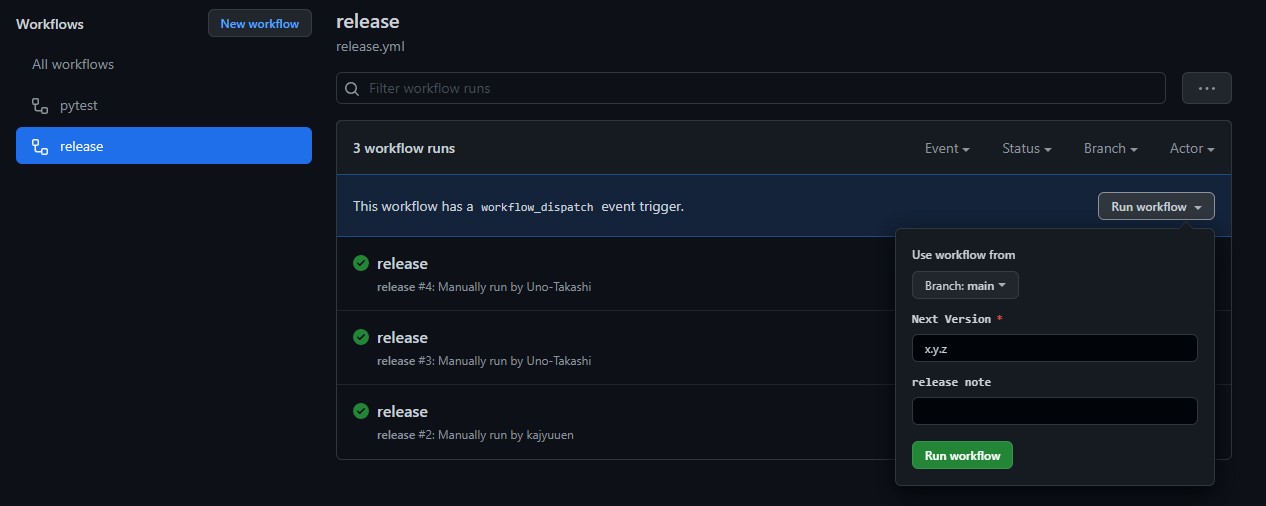
また一応リリースノートに含める文面もこちらで入力できるようにしておきます。
これらの値はそれぞれ${{ github.event.inputs.version }}と${{ github.event.inputs.release_note }}に格納されています。
おまじない(リポジトリのクローンとかインストール系)
次にインストール系の作業を行っています。
これは正直おまじないです。
jobs:
release:
runs-on: ubuntu-latest
steps:
- uses: actions/checkout@v2
- name: Set up Python
uses: actions/setup-python@v1
with:
python-version: 3.9
- name: Install Poetry
run: |
curl -sSL https://raw.githubusercontent.com/python-poetry/poetry/master/install-poetry.py -O
python install-poetry.py --preview --version 1.2.0a1
- name: Add path for Poetry
run: echo "$HOME/.poetry/bin" >> $GITHUB_PATH
- name: Add Poetry Plugin
# poetry plugin add poetry-version-plugin
run: |
pip install poetry-version-plugin
一応、上から説明していきますと。
-
actions/checkout@v2を使ってリポジトリをクローンする -
actions/setup-python@v1にてPython環境を構築する - 先ほど説明したのと同じく、poetryをcurlでとってきてインストールしてパスを通す
- poetry-versing-pluginをインストールする
ということをやっております。
まぁこういうもんだと思ってください。
PyPIのトークンを設定しておく
PyPIに登録を行うとトークンを作成できます。
今回は、作成したトークンをシークレットトークン(PYPI_TOKENという名前)として登録して、それをpoetryに読み込ませています。
- name: PyPI Settings
run: |
poetry config pypi-token.pypi ${{secrets.PYPI_TOKEN}}
シークレットトークン登録の方法はこちらを参照してください。
ここでトークンを登録しておくことで、後はpoetryのデフォルト機能で勝手にライブラリを登録公開してくれます。
あらかじめPyPIでプロジェクトなどを作っておく必要もありません。
poetryでプロジェクトをビルド、パブリッシュする
次にビルドとパブリッシュです
とはいえここまでで準備が整っているのでとても簡単なコマンドで実行可能です。
- name: Build Poetry
run: |
git tag v${{ github.event.inputs.version }}
poetry build
poetry publish
ながれとしては、
- Git tag v+{最初に入力したバージョン}(v0.0.0みたいなフォーマット)でタグを切る
- ビルドを行う
- パブリッシュする(先ほど指定したトークンのアカウントで自動的に公開される)
という感じです。
この時ビルドされた物はちゃんと入力したバージョンとしてビルドされていますので、パブリッシュした先でも当然入力したバージョンで公開されます。
poetryが関係する部分はこちらまでとなります。
GitHubのリリースを作成する
actions/create-release@v1を使って、GitHubのリリースを作っていきます。
- name: Create Release
id: create_release
uses: actions/create-release@v1
env:
GITHUB_TOKEN: ${{ secrets.GITHUB_TOKEN }}
with:
tag_name: v${{ github.event.inputs.version }}
release_name: Release v${{ github.event.inputs.version }}
body: |
${{ github.event.inputs.release_note }}
draft: false
prerelease: false
まずは.whlファイルの追加などは行わず、リリースを作っていきます。
特徴としては先ほどpoetryでリリースしたバージョンと同じバージョンをtag_nameに与えています。また、release_nameにRelease v+{バージョン}としており、バージョンに一致したタグとリリースが作成されます。
このとき、後で追加のファイルをアップロードするときに使うので、唯一id: create_releaseとしてidを振っています。
ビルドした.whlファイルをリリースに入れておく
最後にビルドした.whlファイルをリリースに組み込んでおきます

こうしておくことで、こんな感じでリリースからダウンロードできます。
ちょっとかっこいいですね(データの保存の意味でも重要)
- name: Get Name of Artifact
run: |
ARTIFACT_PATHNAME=$(ls dist/*.whl | head -n 1)
ARTIFACT_NAME=$(basename $ARTIFACT_PATHNAME)
echo "ARTIFACT_PATHNAME=${ARTIFACT_PATHNAME}" >> $GITHUB_ENV
echo "ARTIFACT_NAME=${ARTIFACT_NAME}" >> $GITHUB_ENV
- name: Upload Whl to Release Assets
id: upload-release-asset
uses: actions/upload-release-asset@v1.0.2
env:
GITHUB_TOKEN: ${{ secrets.GITHUB_TOKEN }}
with:
upload_url: ${{ steps.create_release.outputs.upload_url }}
asset_path: ${{ env.ARTIFACT_PATHNAME }}
asset_name: ${{ env.ARTIFACT_NAME }}
asset_content_type: application/x-wheel+zip
実は、この段階でビルドされた.whlファイルの名前を知りません。バージョンがファイル名に含まれてしまうため毎回固定の名前というわけでは無いからです。
とはいえ、ビルド後に格納されているディレクトリがデフォルトではdist/であるため、その中にある.whlファイルをとってくればいいのです。
今回はとってきたPATHとファイル名を環境変数(actions/upload-release-asset@v1.0.2に伝えています。
そして最後にactions/upload-release-asset@v1.0.2で、PATH、ファイル名とリリースアクションのidを各パラメータに与えることで、リリースにファイルを追加できます。
これにて、GitHub actionsの解説は終了です。
これでリリースをしたいタイミングでActionsからrun workflowsをぽちっと実行すれば、勝手にPyPIのリリースまでやってくれます。
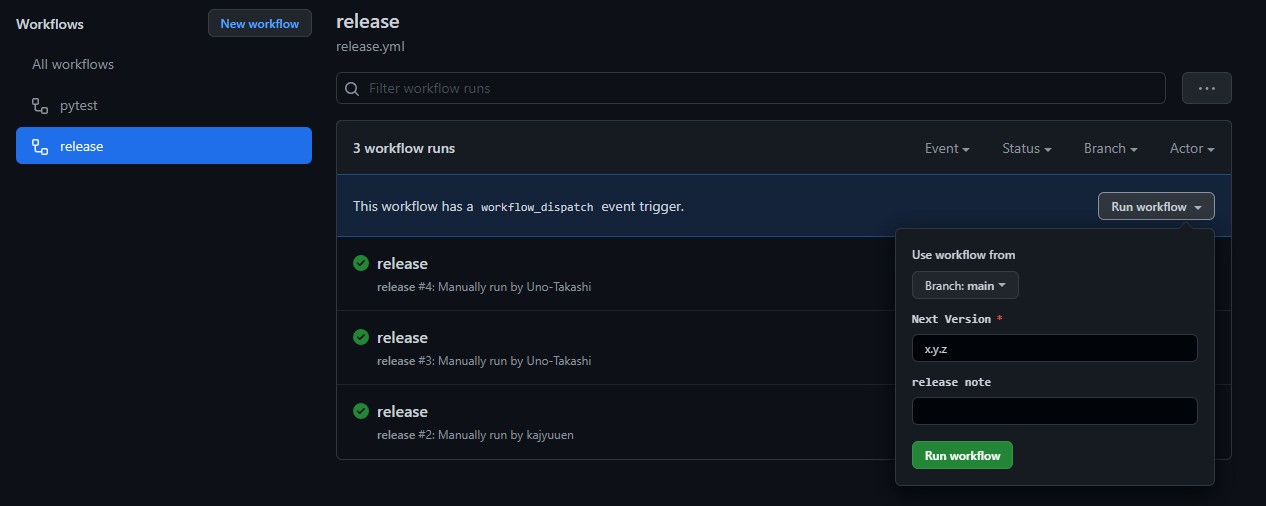
謝辞
これらの方法は私が所属するチームが参加した「PyTorch Annual Hackathon 2021」にて提出したプロダクト「prompt2slip」で構築した方法になります。
構築に関わったチームメンバーに感謝するとともに、
当該リポジトリも観ていただけるとうれしく思います。
Discussion
poetry-versing-plugin→poetry-version-plugin
なおpoetry-version-pluginは開発終了しており、類似プラグインとしてはpoetry-plugin-versionが人気です。